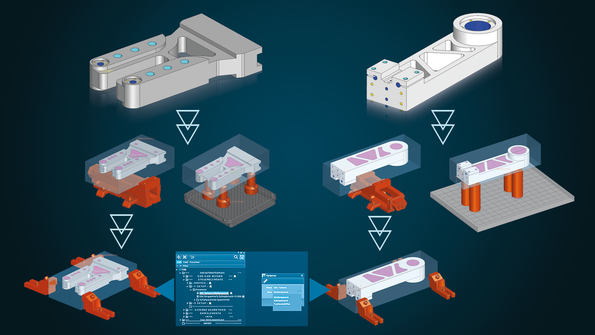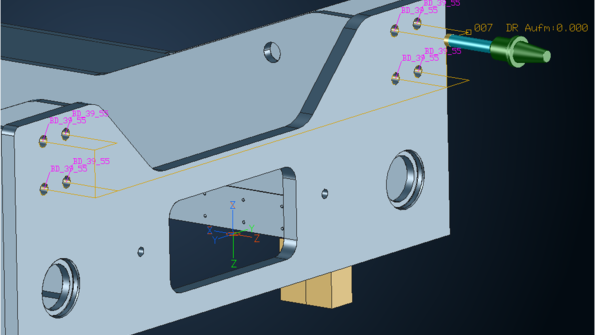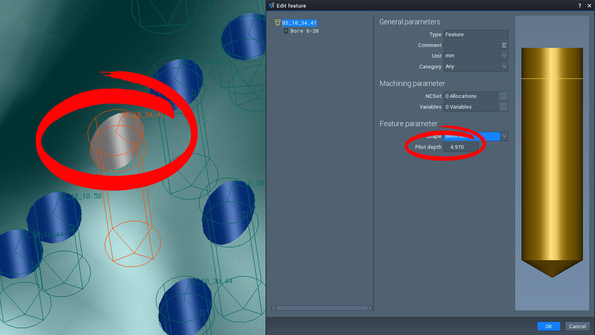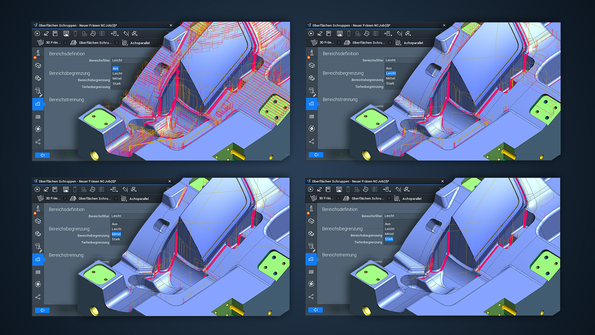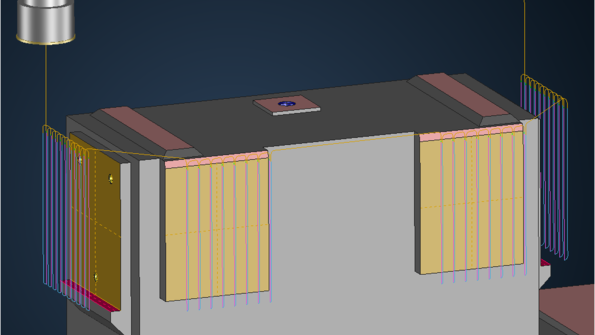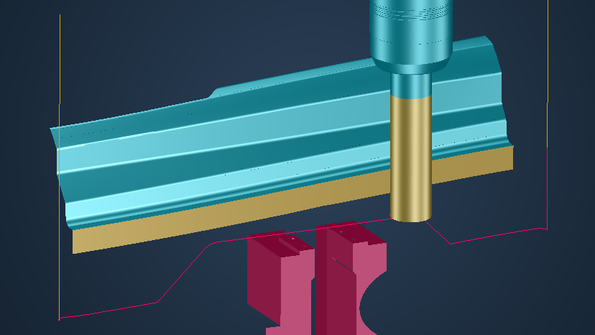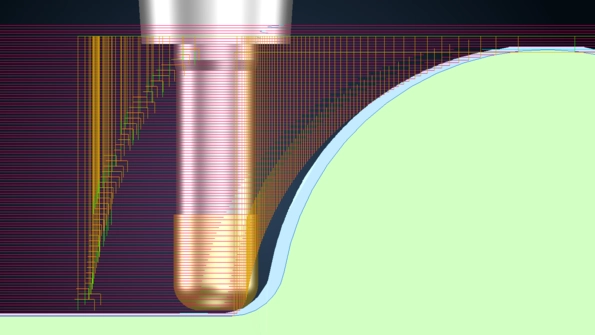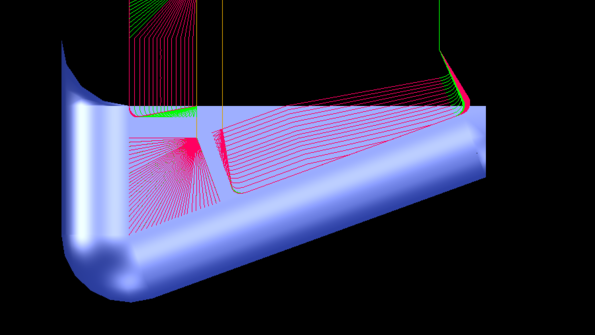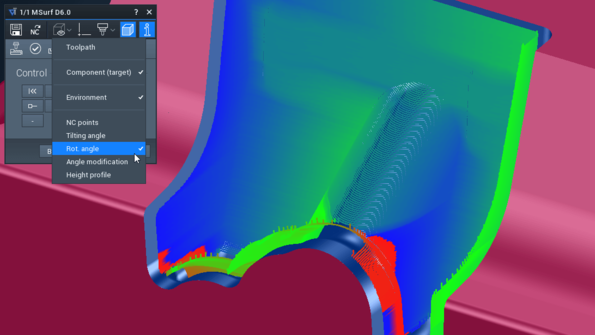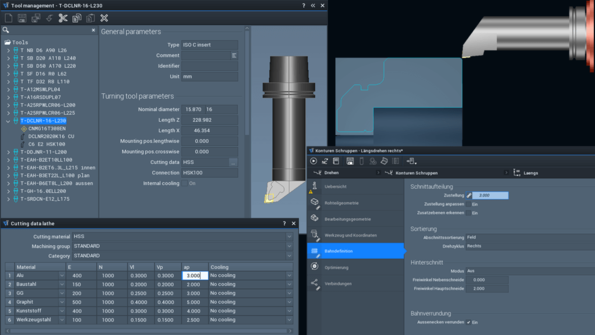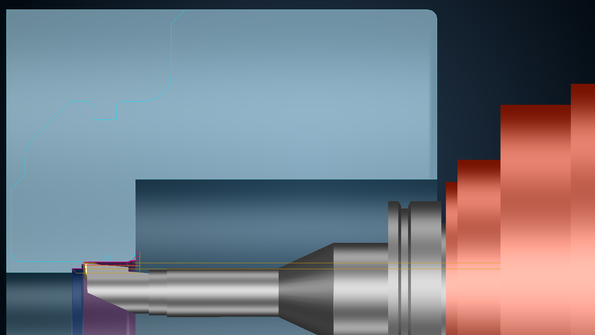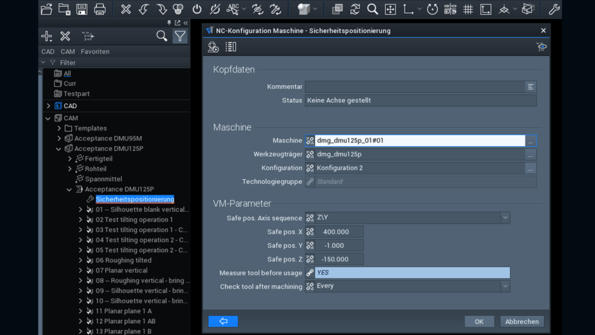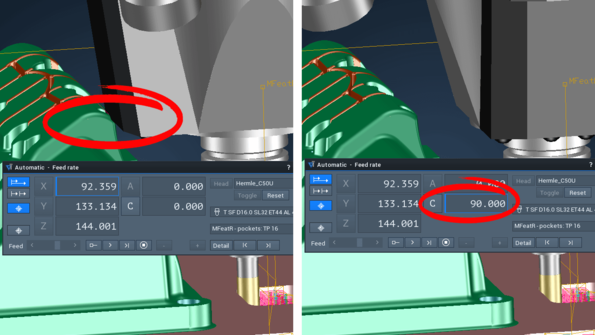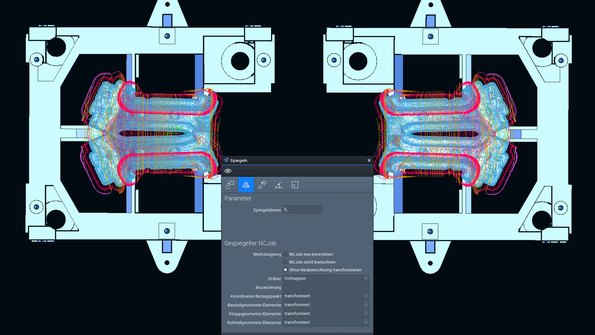-
Software
-
CAM Software
- Tebis Automill
- CNC Programmierung
- CNC Automation
- CNC Simulator
- Mehrfachaufspannung
- Roboterbearbeitung
- CNC Bohren
- Tiefbohren
- Kombinierte Dreh-/Fräsbearbeitung
- CNC-Drehen
- Drehfräsen
- 2,5D Fräsen
- 3D-Fräsen
- 5-Achsen-Fräsen
- Nuten fräsen
- Beschnittfräsen
- HPC-Fräsen
- HFC-Fräsen
- Kreissegmentfräser
- Senkerodieren
- Drahterodieren
- 3D-Laserschneiden
- Laserhärten
- Laserauftragsschweißen
- CAD Software
- CAQ Software
- MES Software
- Produkte
- Bauteil Storys
-
CAM Software
- Services
- Consulting
- Branchen
- Referenzen
- Unternehmen
- Aktuelles

-

Neue Funktionen Tebis 4.1
Mehr CAD, mehr CAM, mehr Automatisierung, optimierte Messprozesse: Tebis 4.1 bietet Ihnen zahlreiche Funktionen, mit denen Ihre gesamte Fertigung noch wirtschaftlicher und sicherer wird.CAD – Parametrik
Schneller zur Fertigung: CAM-Programmierung mit parametrischen CAD-Schablonen hochautomatisiert und flexibel vorbereiten
Jeder importierte Datensatz muss konstruktiv für die CAM-Programmierung vorbereitet werden. Dafür sind in der Regel viele einzelne Arbeitsschritte erforderlich: Bohrungen für Spannsysteme müssen gesetzt, Anstellachsensysteme definiert, Füllflächen konstruiert, Rohteile erstellt, Verbindungspunkte für Aufspannungen erzeugt, Spannmittel positioniert oder Rückzugsebenen festgelegt werden. In Tebis lassen sich diese zahlreichen Einzelschritte auf Basis von parametrischen CAD-Schablonen hochautomatisiert erledigen. Diese Schablonen sind beliebig erweiterbar und können an kundenspezifische Vorgaben angepasst werden. Gleichzeitig bleiben Anwender hochflexibel: Änderungen – zum Beispiel die Auswahl eines anderen Spannsystems – lassen sich jetzt direkt und komfortabel über die Benutzerparameter im Objektbaum steuern.
Die parametrische Schablonentechnologie und die bewährte Tebis CAM-Schablonentechnologie für die automatisierte NC-Programmierung gehen Hand in Hand: In beiden ist das – jeweils für CAD und CAM relevante – spezifische Fertigungswissen des Unternehmens gespeichert. CAD- und CAM-Schablonen ermöglichen eine schnellere und effizientere Fertigung, sie sichern Standards und eine einheitliche Qualität. Unternehmen werden unabhängiger von der Expertise einzelner Fachkräfte, neue Mitarbeiter finden sich schneller zurecht und liefern innerhalb kürzester Zeit einen produktiven Beitrag für den Unternehmenserfolg.
Die parametrischen CAD-Funktionen sind im Tebis CAD-Basismodul enthalten.
Bohrungen und Taschen schnell und einfach erzeugen
Mit den Funktionen "Solid/Hole" und "Solid/Pocket" erzeugen Sie parametrische Bohrungen, Gewinde und Taschen in unterschiedlichen Anstellungen sehr komfortabel: Sie selektieren die Regelgeomtrie mit ihrer vollständigen Beschreibung – zum Beispiel für mehrstufige Bohrungen – direkt aus der Feature-Bibliothek und fügen Sie in das Bauteil ein. Dies erhöht die Prozesssicherheit und unterstützt die Durchgängigkeit der Prozessabläufe. Alternativ konstruieren Sie Bohrungen, Gewinde und Taschen interaktiv.
Die Bohrungen und Taschen lassen sich mit wenigen Mausklicks vom Bauteil abziehen und sind im Nachhinein jederzeit anpassbar.CAD – Elektrodenkonstruktion
Elektroden schnell und sicher konstruieren
Video / Kontaktformular anzeigenBitte aktivieren Sie die Präferenzen Cookies, um die Ansicht zu aktivieren.Cookies aktivierenElektrodenprojekte lassen sich direkt im neuen CAD-Strukturbaum objektorientiert anlegen und verwalten. Der große Vorteil: Sie hinterlegen Bauteil und Bezugspunkt nur einmal im Projekt – alle Elektroden innerhalb dieses Projekts referenzieren dann auf dasselbe Bauteil und denselben Bezugspunkt. Natürlich können Sie Bedingungen für einzelne Elektroden jederzeit interaktiv anpassen.
Darüber hinaus lassen sich mehrere geometrisch identische Elektroden automatisch erzeugen und zu einer Elektrodenfamilie zusammenfassen. Wenn Sie zum Beispiel zum Schruppen und Schlichten geometrisch identische Elektroden mit abweichendem Funkenspalt benötigen, so geht das jetzt ganz einfach per Mausklick.
Zudem sorgt eine praktische Filterung dafür, das Rohteil und Halter passend zur Elektrode ausgewählt werden. Das Rohteil orientiert sich automatisch zu den Brennflächen.
Auch Fertigungs- und Messprogramme lassen sich direkt über den Strukturbaum verwalten. Elektrodeninformationen werden dokumentiert und übertragen.
CAD – Wirkflächenkonstruktion
Präzise Ergebnisse beim Beschneiden von Tiefzieh- und Biegeteilen
Mit der Funktion "Abwicklungskurven erzeugen" lassen sich theoretisch ausgelegte Beschnittkanten für Flansche bei Tiefzieh- und Biegeteilen schnell und einfach ermitteln. Die Materialstärke des Bauteils sowie die Lage der neutralen Faser werden berücksichtigt – das Ergebnis ist hochpräzise, manuelle Nacharbeiten entfallen. Die Qualität der Ergebniskurven entspricht der Qualität der Ursprungskurven.
Mehrere Berechnungsmodi decken unterschiedliche Anwendungsfälle ab.CAD – Flächenrückführung
Mehr Kontrolle: CAD-Flächen präziser erstellen lassen
Video / Kontaktformular anzeigenBitte aktivieren Sie die Präferenzen Cookies, um die Ansicht zu aktivieren.Cookies aktivierenFlächenergebnis gezielt optimieren: Innerhalb des G0-Schlauradius approximiert Tebis die Fläche eher an die Randkurve als an die Scandaten.Beim Generieren hochwertiger Designflächen saugt Tebis die einzelnen Polynomflächen sowohl an den 3D-Scan als auch an konstruierte Kurven, wie etwa definierte Charakterlinien, an (Approximation). In Zebra-Shading- und Krümmungsanalysen zeigt sich dann oft eine nicht optimale Flächenqualität in den Übergangsbereichen zwischen zwei Hauptflächen.
Tebis 4.1 löst das Problem. Mit dem neuen G0-Schlauchradius weisen Sie einer Kanten-Edge die besondere Eigenschaft zu, dass an dieser Edge die Randkurve Vorrang hat beim Approximieren der Fläche. Legen Sie dazu lediglich einen Schlauch (rot) um die stetigen Edges der betreffenden Facette und geben Sie die Größe vor – entweder vordefiniert überall gleich groß oder einzeln manuell über Ziehpfeile einstellbar. Tebis zeigt dann direkt die Veränderung der CAD-Fläche für eine optimale Flächenqualität.CAM – Automatisierung
Kürzere Programmierzeiten dank verbesserter NCJob-Technologie
Mit diesen Neuerungen sind Ihre CAM-Programme schneller fertig:
Nutzen Sie die Möglichkeit, interaktiv definierte Fräsbereiche beim Fräsen automatisch von vorhergehenden NCJobs zu übernehmen – so reduzieren Sie manuelle Eingriffe bei der CAM-Programmierung und lassen ganze NCJob-Sequenzen auf einmal berechnen. Zusätzlich wird die CAM-Programmierung erheblich vereinfacht – denn kombinierte Bearbeitungen verwalten Sie einfach in einer durchgängigen CAM-Schablone.
Und vermeiden Sie zum Beispiel überflüssige Berechnungszeiten, indem Sie komfortabel mehrere NCJobs gleichzeitig bis zum Status "Bereiche ermittelt" oder "Sortierung durchgeführt" berechnen lassen.
Bearbeitungsreihenfolge schnell und einfach ändern
Bequem und sicher: Wenn Sie Features mit der Funktion "Cut" miteinander verschneiden, bestimmt die Selektionsreihenfolge die Reihenfolge der Bearbeitung. Mit der neuen Funktion "Sequence" können Sie diese Reihenfolge nun nachträglich ändern. Die Lückenbereiche passen sich automatisch an.
Auf diese Weise lässt sich die Bearbeitungsreihenfolge auch bei bestehenden Featuregruppen modifizieren.Flexible NC-Programme mit Bohrbildern
Um bei der Bohrbearbeitung auf Änderungen zu reagieren, die nicht über 3D-Daten kommuniziert werden, können Sie NC-Programme mit Bohrbildern ausgeben. Dazu wurde die Elementauswahl bei der Featurebearbeitung erweitert, so dass Sie Features in der gleichen Anstellung und Ebene mit gleichem Abmaß und gleichem NCSet selektieren können. Der daraus entstehende Werkzeugweg wird dann als Bohrbild ausgegeben, so dass Sie die Bohrpositionen an der Steuerung flexibel anpassen können.Anspiegeltiefe automatisch erkennen
Vereinfachen Sie sich die Bearbeitung von Bohrungen und regelförmigen Taschen. Dazu können Sie beim Scannen von Features automatisch die jeweiligen Anspiegeltiefen ermitteln lassen, wenn diese nicht auf einer planaren Fläche beginnen. Dieser Wert wird als Pilottiefe in das Feature eingetragen. Auch wenn sich die Anspiegeltiefe nicht automatisch ermitteln lässt, können Sie mit der Funktion "Automatisierung/RuledEdit/Pilot" für einzelne Features eine Pilottiefe anhand eines Flächenelements festlegen. Mit der prozesssicheren automatischen Bearbeitung der regelförmigen Taschen und Bohrungen durch NCSet-Schablonen, entsteht auf der Pilottiefe eine Anspiegelung.CAM – Bohren
Sonderwerkzeuge flexibel einsetzen
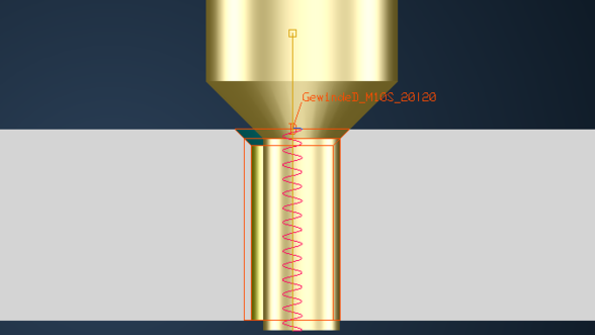 Beim Einsatz von kombinierten Sonderwerkzeugen, die über mehrere Schneidenbereiche mit unterschiedlichen Durchmessern verfügen, bestimmt lediglich der Durchmesser der aktiven Schneide, ob das Werkzeug für die konkrete Bearbeitungsaufgabe geeignet ist. Auf diese Weise lassen sich Sonderwerkzeuge – unabhängig vom Durchmesser des größten Schneidenbereichs – zum Bohrfräsen und Gewindefräsen von Bohrungen und Kreistaschen hochflexibel nutzen. Auch bei der Plausbibilitätsprüfung werden nur die Eigenschaften des tatsächlich verwendeten Schneidenbereichs berücksichtigt.
Beim Einsatz von kombinierten Sonderwerkzeugen, die über mehrere Schneidenbereiche mit unterschiedlichen Durchmessern verfügen, bestimmt lediglich der Durchmesser der aktiven Schneide, ob das Werkzeug für die konkrete Bearbeitungsaufgabe geeignet ist. Auf diese Weise lassen sich Sonderwerkzeuge – unabhängig vom Durchmesser des größten Schneidenbereichs – zum Bohrfräsen und Gewindefräsen von Bohrungen und Kreistaschen hochflexibel nutzen. Auch bei der Plausbibilitätsprüfung werden nur die Eigenschaften des tatsächlich verwendeten Schneidenbereichs berücksichtigt.Mehrere Abschnitte schnell und komfortabel bohren
Video / Kontaktformular anzeigenBitte aktivieren Sie die Präferenzen Cookies, um die Ansicht zu aktivieren.Cookies aktivierenAbschnittsweises Bohren & Bohrungs-Features verbindenOptimal für die Serienfertigung: Mit der Funktion "Abschnittsweises Bohren" fertigen Sie nun automatisiert mehrstufige Bohrungen, für die sich jeweils unterschiedliche Schnitttiefen und Schnittwerte festlegen lassen. Dazu bereiten Sie die Bohrungen mit der überarbeiteten Funktion "Bohrungs-Features verbinden" für die Bearbeitung auf.
Die Funktion "Abschnittsweises Bohren" ersetzt die bisherige Funktion "Werkzeugweg für Tieflochbohrungen erzeugen" (MDEEP).
Diese Funktion eignet sich unter anderem für die Fertigung von Schweißgestellen, bei denen Passungen oft in mehrere Platten eingebracht werden müssen, zwischen denen große Freiräume liegen. Auch im Aggregatebau lässt sie sich sinnvoll einsetzen, wenn sich beispielsweise bei Lagerführungen Abschnitte mit Material und Lückenbereiche abwechseln.CAM – Fräsen
Optimale Schnittbedingungen beim Schruppen rotatorischer Bauteile
Ein echtes Plus für die kombinierte Dreh-/Fräsbearbeitung: Neben zylindrischen können jetzt auch kegelförmige Bauteile wie Förderschnecken sehr effizient zerspant werden. In einem Arbeitsgang schruppt das Werkzeug zunächst mit geringer Seiten- und hoher Tiefenzustellung bis zur maximal möglichen Tiefe und bearbeitet die Restmaterialbereiche anschließend von unten nach oben mit kleinerer Schnitttiefe nach – und zwar exakt auf Aufmaß. Diese Vorgehensweise reduziert den Werkzeugverschleiß und sorgt auf der Maschine für ein hohes Zeitspanvolumen. Die abschließende Schlichtbearbeitung programmiert der Anwender mit einer speziellen Funktion sehr komfortabel: Er tauscht lediglich die Strategie aus – den Rest erledigt das System.
Außengewinde prozesssicher fertigen
Außengewinde lassen sich nun – inklusive Zapfen, Fase und Freistich – schnell in nur einem NC-Programm fertigen. Damit stehen Teilefertigern noch mehr Möglichkeiten zur Verfügung, Werkzeugwege zügig, durchgängig und prozesssicher in einem simulationsgestützten CAM-System zu programmieren.Planare Bereiche effizient zerspanen
Meistens ist es wirtschaftlicher, die ebenen Bereiche eines Bauteils nach dem Härteprozess mit einem kleineren Aufmaß zu bearbeiten als die nicht planaren Bereiche. Hierfür können dann spezielle Werkzeugtypen – beispielsweise große Wendeplattenfräser – eingesetzt werden. Tebis bietet deshalb eine neue Funktion an, die rein planare Bereiche innerhalb selektierter Bauteilflächen automatisch erkennt, ohne dass das Bauteil zusätzlich aufgeteilt werden muss.Minimale Restmaterialbereiche beim Schruppen vermeiden
Abhängig von der Fertigungssituation grenzen Sie nun beim Schruppen mit dem Bereichsfilter "Aus", "Leicht", "Mittel" und "Stark" mögliche Restmaterialbereiche ein oder vermeiden diese vollständig. Bei Auswahl der Option "Aus" werden für ein kontinuierliches Aufmaß alle Restmaterialbereiche bearbeitet. Die Laufzeit ist entsprechend länger. Bei Auswahl der Option "Stark" werden kleinere Restmaterialbereiche nicht bearbeitet. Diese lassen sich dann beispielsweise beim Nachschruppen mit einem kleineren Werkzeug ausräumen. Zwischenabstufungen sind die Optionen "Leicht" und "Mittel".Sichere Fräsbearbeitung durch Berücksichtigung des Maschinenkopfs
Schnell zu kollisionsfreien Werkzeugwegen: Bei möglichen Kollisionen mit dem Maschinenkopf werden Fräsbereiche bei der NC-Berechnung automatisch verkleinert oder von der Bearbeitung ausgeschlossen.
Sie profitieren von einer höheren Prozesssicherheit und sparen enorm viel Zeit: Denn ohne automatische Bereichsverkleinerung müssen Sie die Kollision nach der Berechnung manuell korrigieren und die Bearbeitung anschließend erneut berechnen. Mit Bereichsverkleinerung verwenden Sie für jeden Fräsjob die kürzestmöglichen Werkzeuge und sorgen so für optimale Schnittbedingungen.
Planflächen effizienter bearbeiten
Bei der achsparallelen Planflächenbearbeitung mit den Funktionen "2.5D Fräsen/Planflächen Schruppen" und "2.5D Fräsen/Planflächen Bodenschlichten" wird die Schnittaufteilung jetzt von den Flanken weg berechnet. Bei der Bahnsortierung können Sie von außen oder von innen beginnen. Außerdem können Sie entsprechend schmale Bereiche mit einer einzigen Bahn mit frei definierbarem Mittenversatz bearbeiten.Konturen mit Radiuskorrektur stechend schlichten
Konturbearbeitung mit automatischem Ausweichen
Bei der Z-variablen Bearbeitung von Konturen können Sie Stoppflächen ausweichen. Mit einem frei definierbaren Winkel zieht das Werkzeug vor den Stoppflächen nach oben, überfährt die Stoppgeometrie mit dem definierten Aufmaß und taucht nach den Stoppflächen wieder nach unten. So nutzen Sie auch bei schwierigen Geometrie- und Spannsituationen die ganze Länge der Schneide.
Schneller zum Ziel mit getrennten Offsetwerten
Um flache und steile Bereiche im Schruppen mit unterschiedlichem Aufmaß zu fertigen, können Sie zusätzlich ein axiales oder radiales Aufmaß vergeben. Dieses Aufmaß wird zusätzlich zum allgemeinen Aufmaß addiert. So können Sie beispielsweise flache Bereiche direkt anschließend schlichten, während steile Bereiche noch vorgeschlichtet werden. Damit das Werkzeug dabei an steilen Flanken nicht in zu viel Material eintaucht, definieren Sie Bereiche mit negativer Überlappung.
Beste Fräsergebnisse mit Kreissegmentfräsern
Sehr hohe Genauigkeit: Tonnenförmige, kegelförmige und tropfenförmige Schneidengeometrien lassen sich nun über die Eingabe von Parametern genau abbilden: Für beste Oberflächen definieren Sie den vom Werkzeughersteller vorgegebenen "idealen" Berührpunkt. Außerdem legen Sie einen Bereich fest, der über einen minimalen und einen maximalen Winkel begrenzt wird. Diese Vorgaben werden bei der Berechnung 5-achsiger simultaner Werkzeugwege für das Schruppen und Schlichten von Konturen sowie für das Wälzfräsen herangezogen. Wenn Sie einen konstanten Neigungswinkel wählen, wird nur der Berührpunkt für die Anstellung des Werkzeugs berücksichtigt. Bei Auswahl einer variablen Neigung nutzt die Schneide den gesamten Winkelbereich.
Flankenflächen, Übergangsbereiche und Bodenflächen absatzfrei und automatisiert durchgängig 3-achsig schlichten
Geometrien mit steilen Flankenflächen, geraden Bodenflächen sowie Ein- und Auslaufradien – wie Rippen und Nuten – lassen sich nun mit der Funktion "Oberflächen schlichten" automatisiert und mit gleichmäßigem Step 3-achsig z-konstant bearbeiten – und zwar ohne Abhebebewegungen, ohne konstruktiven Mehraufwand und in hervorragender Qualität. Gleichmäßiger Bahnabstand beim durchgängigen z-konstanten Schlichten.
Gleichmäßiger Bahnabstand beim durchgängigen z-konstanten Schlichten.Hohlkehlen schnell und sicher nacharbeiten
Lassen Sie sich die maximale Tiefe, bis zu der Material aus Hohlkehlen entfernt wird, automatisch ermitteln. Dieser Wert wird für jede Hohlkehle einzeln berechnet, so dass alle Hohlkehlen vollständig bearbeitet werden. Schnell und sicher arbeiten Sie so auch mit den kleinsten Werkzeugen in Ihrem Projekt.
Beste Oberflächenqualität mit 3zu5ax-Bearbeitung
Fertigen Sie beste Oberflächen mit der Kollisionsvermeidungsstrategie „3zu5Achs“. Dazu werden jetzt die Positionen der Rotationsachsen bei benachbarten Bahnen besser synchronisiert. Und in Ecken wird gleichmäßiger in die neue Anstellung eingeschwenkt. Mit der neuen Analysefunktion in der interaktiven Berechnung bewerten Sie die Schwenkwinkel der A/B- Achse, den Drehwinkel der C-Achse, die Winkeländerung pro Weg sowie den Höhenverlauf, bevor Sie Oberflächen mit Top-Qualität fertigen.
Werkzeugbewegungen bei 3zu5ax-Bearbeitungen gezielt steuern
3+2-achsig programmierte Werkzeugwege lassen sich automatisch in 5-achsige simultane Werkzeugwege wandeln. Darüber hinaus haben Sie die Möglichkeit, die Werkzeugbewegungen gezielt zu beeinflussen und die Schnittbedingungen so optimal an die konkrete Bearbeitungssituation anzupassen.
Die Option "Vektoren interpolieren" eignet sich zum Beispiel, um mögliche Kollisionen mit dem Maschinenkopf zu vermeiden, die Sie während der NC-Berechnung feststellen: Sie selektieren eine beliebige Anzahl konstruierter linearer Kurven als Vektoren. Diese bestimmen Werkzeuganstellung und Verfahrbewegungen. Wenn Vektoren nebeneneinanderliegen, interpoliert das System automatisch.
Bei der Option "Element loten" geben ausgewählte Führungselemente wie Achsensysteme, Punkte, Kurven, Flächen, Flächenverbände oder Netze Werkzeuganstellung und Verfahrbewegungen vor. Diese Lotelemente schneiden sich immer mit der Werkzeugachse. Diese Option empfiehlt sich vor allem, wenn sich aufgrund des Oberflächenverlaufs mit einer 5-achsigen simultanen Bearbeitung bessere Ergebnisse erzielen lassen als mit 3+2-achsigen Bewegungen.
Bei beiden Optionen können Sie zwischen festen und variablen Schwenkwinkeln um die Anstellachse wählen. Außerdem sind sie jederzeit mit automatischen Ausweichbewegungen kombinierbar.CAM – Drehen
Drehen mit komfortablem Abstechen des Bauteils
Video / Kontaktformular anzeigenBitte aktivieren Sie die Präferenzen Cookies, um die Ansicht zu aktivieren.Cookies aktivierenFür die automatisierte Bearbeitung auf Drehmaschinen oder Dreh-Fräszentren lassen sich Bauteile mit einer speziellen Funktion vom Stangenmaterial abstechen. Schnell und einfach definieren Sie die optimalen Schnittbedingungen für Vorschub und Drehzahl beim Materialaustritt. Ohne eine Hilfsgeometrie zu konstruieren, können Sie das Bauteil einfach gerade abtrennen oder gleichzeitig dessen Kontur fertig bearbeiten. Während des Abstechens können Sie das Bauteil entgraten und die Stangenseite plan drehen. So fertigen Sie mit dem Stangenmaterial direkt das nächste Bauteil. Das abgetrennte Bauteil kann auf die zweite Spindel übergeben oder vom Bauteilgreifer/-fänger übernommen werden – automatisch angesteuert und sicher simuliert.
Bessere Schnittwerteverwaltung für Drehwerkzeuge
Nutzen Sie Ihre Drehwerkzeuge optimal aus. Dazu können Sie jetzt auch bei Drehwerkzeugen materialabhängig eine Schnitttiefe (ap) definieren. Diese Werte übernehmen Sie automatisch beim Konturdrehen und der Stechbearbeitung. So arbeiten Sie auf jeder Maschinengruppe bei jedem Material und jeder Bearbeitungsart stets mit den bestmöglichen Schnittwerten.Sicherheit durch Dreh-Berechnung mit Werkzeugträger
Vermeiden Sie bei der Drehbearbeitung Kollisionen mit dem Werkzeugträger bereits während der Berechnung. Egal, ob Ihre Maschine einen Revolver oder einen Maschinenkopf hat, die bearbeitbaren Bereiche werden wenn nötig begrenzt, so dass es zu keinen Kollisionen kommen kann. So berechnen Sie schnell und sicher NC-Programme auch bei komplexen Bearbeitungen.CAM – Maschinentechnik
Verbesserte Unterstützung mehrkanaliger Werkzeugmaschinen
Auch von dieser Neuerung profitieren in erster Linie Fertigungsunternehmen, die auf die kombinierte Dreh-/Fräsbearbeitung setzen – vor allem, wenn die zu zerspanenden Bauteile einen hohen Fräsanteil aufweisen: Mit Tebis lassen sich nun Werkzeugwege für die sequentielle Bearbeitung auf Maschinen mit mehreren Werkzeug- und Bauteilträgern programmieren. Dabei sind die einzelnen Arbeitsschritte – zum Beispiel Zerspanen mit Fräskopf oder Revolver, Stabilisieren mit Zentrierspitze oder Klemmen mit Gegenspindel – beliebig kombinierbar. Alle Werkzeug- und Bauteilträger sind in den virtuellen Tebis Prozessbibliotheken hinterlegt: Sie lassen sich während der Programmierung flexibel und schnell einwechseln. Zudem werden sämtliche Systemkomponenten – wie immer bei Tebis – bei Kollisionsprüfung und Simulation vollständig berücksichtigt. Die Programmierung ist denkbar einfach, sie entspricht der stringenten und bewährten Tebis Programmierlogik. Tebis generiert automatisch NC-Code für beliebige Maschinen und unterstützt alle steuerungsspezifischen Programmstrukturen, beispielsweise Gildemeister-Strukturprogramme.
Komfortable Bauteilübergabe zwischen Haupt- und Gegenspindel
Für Bearbeitungszentren mit Haupt- und Gegenspindel können Sie jetzt die Bauteilübergabe einfach, komfortabel und vollständig im Tebis Arbeitsplan steuern. Das Bauteil kann bei stehender oder rotierender Spindel übergeben werden – mit entsprechender Winkelsynchronisation. Da im Tebis Arbeitsplan über die Aggregate-Bibliothek und Aufspannung alle Informationen zu Bauteillänge, Spanntiefe, Futterlängen und Bauteilbewegung vorliegen, brauchen Sie sich darüber keine Gedanken machen – die Werte können automatisch übernommen werden. Wenn erforderlich fügen Sie der Bauteilübergabe ein Abstechen und ein Nachschieben des Stangenmaterials hinzu. Mit dieser automatischen Bauteilübergabe, die in der Simulation absolut realitätsgetreu dargestellt wird, fertigen sie sicher und komfortabel auf beiden Spindeln Ihrer Bearbeitungszentren. So nutzen Sie Ihre Betriebsmittel effektiv, steigern Ihre Maschinenauslastung und gewinnen Flexibilität.Bearbeitungszentren flexibel steuern
Über die Konfigurationselemente von virtuellen Maschinen können Sie maschinenspezifische Anwenderparameter setzen. So steuern Sie über Maschinenmakros das Verhalten des Bearbeitungszentrums. Es können Zahlenwerte oder Auswahlen zur Verfügung gestellt werden. Dadurch legen Sie beispielsweise fest, bei welchen Bedingungen Werkzeuge vermessen werden, wie zwischen Werkzeugwegen positioniert und geschwenkt werden soll etc. Aus dem Arbeitsplan geben Sie so viele Details der Bearbeitung flexibel vor.Mehr Bearbeitungsmöglichkeiten durch freie Rotationsachsen
Bei Kollisionen und Endschalterprobleme, die sich mit einer anderen Kopfdrehung vermeiden lassen, können Sie mit der Kinematikkonfiguration Ihrer virtuellen Maschinen die Rotationsachse mit Freiheitsgrad auf den gewünschten Wert stellen. Die gewählte Maschinenstellung bleibt bei der Neuberechnung von NCJobs erhalten.CAQ – Messen
Mehr Produktivität durch prozessintegriertes Messen
Video / Kontaktformular anzeigenBitte aktivieren Sie die Präferenzen Cookies, um die Ansicht zu aktivieren.Cookies aktivierenIntegrieren Sie Ihre Messaufgaben komplett in den Fertigungsprozess, komfortabel, einfach und sicher kollisionsgeschützt. So können Sie überprüfen, ob das Bauteil korrekt aufgespannt, das Rohteil richtig dimensioniert und orientiert ist und nach der Bearbeitung sicherstellen, dass das Bauteil keiner Nacharbeit bedarf, die erst nach dem Abspannen bekannt wird. Alle dafür benötigten Funktionen finden Sie jetzt im Menü MPoint – von der Tasterkalibrierung, über die Punktmessung, die Winkelmessung anhand Punkten oder Kreisen, der Kreis- und Rechteckmessung, bis zur Überprüfung von Nuten sowie Stegen. Mit der integrierten Toleranzprüfung legen Sie fest, ob der Auftrag weiter bearbeitet werden kann oder abgebrochen werden muss. So entsteht ein sicherer und hoch automatisierter Prozess mit kombinierten Fräs-, Dreh- und Messoperationen, der Werkzeug- und Maschinenschäden verhindert. Die Folge sind kürzere Rüst- und Bearbeitungszeiten, höhere Bauteilqualität und weniger Nachbesserungsschleifen. Profitieren Sie von diesen Funktionen auch auf Steuerungen ohne eigene Messzyklen.Messergebnisse übersichtlich darstellen und dokumentieren
Lassen Sie sich Messergebnisse mit Bezug zum Bauteil direkt in den 3D-CAD/CAM-Daten darstellen. Dazu können Sie die auf der CNC-Steuerung erzeugte Datei mit den Messergebnissen einlesen. Anschließend bekommen Sie den gemessenen Wert, die Abweichung, den Formparameter sowie das Toleranzband der Messung angezeigt. Auf Wunsch dokumentieren Sie die Auswertung grafisch und tabellarisch als PDF.
CAM – Arbeitsplanung
Vollständige Kollisionsüberwachung mit Materialabtragsimulation
Die Materialabtragsimulation sorgt für eine sichere und zuverlässige Kollisionskontrolle – das auf dem Modell tatsächlich vorhandene Material wird zu jedem Zeitpunkt der Zerspanung zuverlässig berücksichtigt und gegen das Werkzeug sowie alle Maschinenkomponenten geprüft. Das Rohteil wird bei jedem Bearbeitungsschritt aktualisiert.Werkzeugwege prozesssicher transformieren
Beim Transformieren von NCJobs inklusive Spiegeln, Verschieben, Rotieren und Skalieren lässt sich nun festlegen, ob der NCJob bei der Transformation neu berechnet, zunächst nicht berechnet oder ob nur der Werkzeugweg ohne Neuberechnung des NCJobs transformiert werden soll. Wenn Sie zügig einen symmetrisch transformierten Werkzeugweg erzeugen möchten, erhalten Sie mit der Option "Ohne Neuberechnung transformieren" schnell ein Ergebnis. So lassen sich die Programmierzeiten drastisch reduzieren. Der NC-Code inklusive Maschinenzyklen wird automatisch an die Laufrichtung des Werkzeugwegs angepasst. Bei Auswahl der Option "Neu berechnen" wird der NCJob mit den transformierten oder selektierten Eingabeelementen neu berechnet. Bei Auswahl der Option "Nicht berechnen" können Sie den NCJob vorbereiten und die Berechnung gegebenenfalls zu einem späteren Zeitpunkt anstoßen.
CAM – Laserschneiden und Beschnittfräsen